

Процесс создания профессионально оформленных документов в Word включает в себя не только правильное использование форматирования и стилей, но и умение эффективно использовать выделение текста для создания акцентов, выделения ключевых понятий или привлечения внимания к определенным фрагментам текста. Выделение текста может быть полезным инструментом для улучшения оформления документа и достижения желаемого эффекта. В этой статье мы рассмотрим несколько приемов использования выделения текста в Word, которые помогут вам создавать качественные документы.
Одним из основных способов выделения текста в Word является использование жирного шрифта. Выделение текста с помощью жирного шрифта позволяет выделить важные ключевые моменты, подчеркнуть заголовки или названия, а также сделать текст более читабельным и привлекательным для взгляда читателя. Чтобы выделить текст жирным шрифтом, выделите нужный фрагмент и нажмите на кнопку «Жирный» на панели инструментов Word или используйте сочетание клавиш Ctrl+B.
Кроме жирного шрифта, другим популярным способом выделения текста в Word является использование курсива. Курсив обычно используется для выделения отдельных слов, цитат или иноязычных выражений. Курсивный текст придает особую эстетику и фокусирует внимание читателя на выбранных моментах. Чтобы выделить текст курсивом, выделите нужный фрагмент и нажмите на кнопку «Курсив» на панели инструментов Word или используйте сочетание клавиш Ctrl+I.
Зачем выделять текст в Word
Одна из основных причин выделения текста в Word — это подчеркивание важности отдельных фрагментов вашего документа. Выделение текста позволяет выделить ключевые идеи, термины или цитаты, которые необходимо запомнить или обратить на них особое внимание. Благодаря выделению текста, читатель может быстро определить, какие именно части документа являются наиболее значимыми.
Кроме того, выделение текста может использоваться для создания структуры и организации информации. Вы можете выделить заголовки, подзаголовки и пункты списка, чтобы сделать ваш документ более читабельным и понятным. Выделение текста позволяет легко определить структуру документа, что может быть особенно полезно при создании научных статей, отчетов или презентаций.
- Выделяйте текст для создания визуального упорядочения документа. Выделение текста помогает создать ясную и логическую структуру документа, что облегчает его чтение и понимание.
- Выделяйте текст для выделения ключевых идей. Подчеркните важные факты, идеи или цитаты, чтобы помочь читателю сосредоточиться на наиболее важной информации.
- Выделяйте текст, чтобы создать визуальное внимание. Используйте выделение текста, чтобы привлечь внимание читателя к определенным фрагментам вашего документа.
Преимущества использования выделенного текста
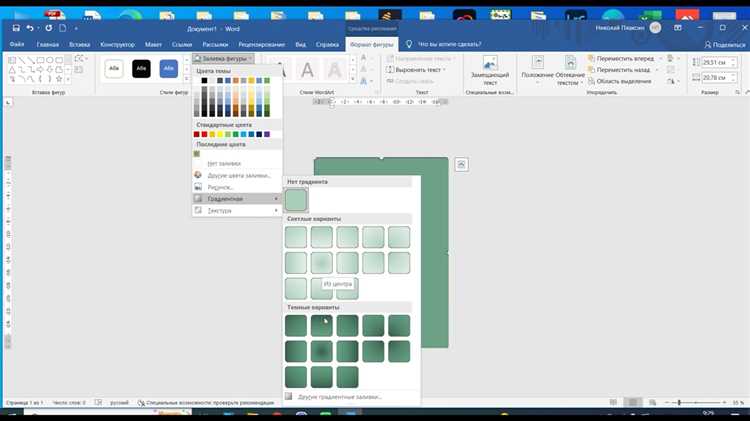
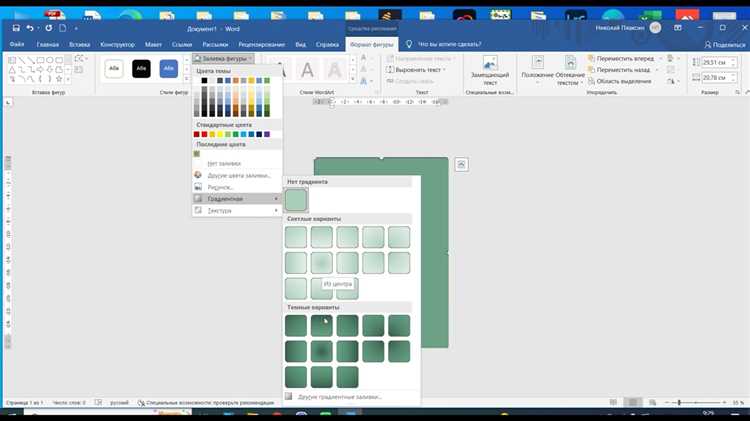
1. Переменные стили и форматирование: Выделение текста позволяет изменять его внешний вид и формат, чтобы привлечь внимание читателя. Можно использовать разные размеры шрифта, начертания, цвета и фоновые цвета, чтобы выделить важные фразы или заголовки.
2. Логическое выделение: Выделение текста позволяет выделять отдельные слова, фразы или абзацы для логического разграничения или организации информации. Это помогает читателю легче ориентироваться в тексте и быстро найти нужную информацию.
3. Создание содержания: Выделение текста также помогает при создании содержания документа. Правильное использование выделения, например, заголовков разных уровней, позволяет автоматически создать ссылки на разделы в документе и ускоряет навигацию по нему.
4. Выделение ссылок и цитат: Выделение текста облегчает добавление ссылок, цитат и примеров в документ. Они могут быть выделены особым форматированием, чтобы отличить их от основного текста и сделать их более заметными.
5. Улучшение визуальной привлекательности: Правильное использование выделенного текста помогает сделать документ более эстетичным и привлекательным визуально. Выделение может быть использовано для создания списков, табличек, акцентирования важных моментов и других элементов, которые улучшают восприятие информации.
Как корректно выделить текст в программе Word?
Для выделения текста в Word можно использовать различные инструменты и методы. Один из самых простых способов — это использование комбинации клавиш Ctrl + A, чтобы выделить весь текст в документе. Это очень удобно при работе с большими объемами информации, когда нужно быстро сделать глобальные изменения или скопировать текст в другое место.
Однако, если вам нужно выделить только часть текста, вы можете использовать мышь или клавиатуру. С помощью мыши, просто щелкните и удерживайте левую кнопку, чтобы выделить желаемую часть текста. Если вы предпочитаете клавиатуру, можете использовать стрелки, Shift и другие сочетания клавиш для выделения нужного фрагмента.
Word также предлагает различные способы форматирования выделенного текста. Вы можете изменить его цвет, шрифт, размер, добавить подчеркивание, зачеркивание или курсив. Для этого достаточно выбрать нужные опции в панели инструментов или во вкладке «Формат» в верхнем меню.
- Подчеркнутый текст — это отличный способ выделить ключевую информацию или заголовки в документе.
- Курсивный текст может использоваться для выделения важных фраз или цитат, чтобы они привлекали больше внимания.
- Комбинирование стилей может быть полезным для создания уникального визуального стиля документа.
Также в Word есть возможность добавлять списки, как нумерованные, так и маркированные. Они помогут организовать информацию и сделать ее более структурированной.
В целом, умение выделять текст в Word — это необходимый навык для создания профессионально оформленных документов. С его помощью вы сможете привлечь внимание к ключевым моментам вашего текста и сделать его более удобочитаемым.
Использование шрифтового выделения
В процессе работы над документом в Word возникает необходимость выделить определенные фрагменты текста, чтобы подчеркнуть их важность или сделать их более различимыми для читателя. Шрифтовое выделение предоставляет возможность достичь таких целей, внося изменения в тип, цвет, размер или стиль шрифта.
Одним из основных методов выделения текста является использование жирного (bold) и курсивного (italic) шрифтов. Жирное выделение придает тексту больше веса и внимания, а курсивное выделение подчеркивает особую эмоциональную окраску или важность фрагмента.
- Жирность шрифта — обозначается путем применения тега <strong> к тексту. Он может быть использован для выделения заголовков или ключевых слов.
- Курсивное начертание — достигается применением тега <em>. Оно используется для акцентирования важных фраз или цитат.
Для создания списков можно использовать теги <ul>, <ol>, и <li>. Тег <ul> создает неупорядоченный (маркированный) список, тег <ol> — упорядоченный (нумерованный) список, а тег <li> обозначает элемент списка.
- Выделение текста помогает структурировать документ и сделать его более читабельным.
- Шрифтовое выделение позволяет выделить ключевые моменты и сделать их более запоминающимися.
- Использование разных стилей шрифта помогает создать контраст и улучшить визуальный эффект.
Шрифтовое выделение является мощным инструментом для оформления документа в Word. С его помощью можно создавать более удобочитаемые и выразительные тексты.
Использование цветового выделения
Цветовое выделение может быть применено в различных сферах:
- В учебных материалах и презентациях для выделения основных понятий и ключевых слов. Это помогает быстрее усвоить и запомнить информацию.
- В документах и инструкциях, где выделение ключевых шагов и важных деталей помогает пользователям лучше понимать процесс и сокращает время для выполнения задач.
Для достижения наилучшего эффекта цветового выделения рекомендуется использовать контрастные цвета. Кроме того, важно не переусердствовать с использованием разных цветов, чтобы не создать путаницу и затруднить восприятие.
Например:
- Выделение важных пунктов списка маркированным или нумерованным стилем поможет сделать текст более структурированным.
- Использование жирного шрифта для выделения ключевых слов позволяет привлечь внимание к важным частям текста.
- Цветовое выделение определений и терминов позволяет сделать их более заметными и лучше запоминающимися.
Цветовое выделение текста в Word предоставляет возможность подчеркнуть важные детали и упростить восприятие информации. Этот метод эффективен в различных областях и может быть использован для более эффективного оформления документов.
Использование стилевого выделения
Еще одним инструментом стилевого выделения текста является курсив. Установка курсива тексту придает ему эмоциональный оттенок и может быть использована для акцентирования на какой-то особенной части информации. Курсив также может указывать на иностранные слова или цитаты.
Нумерованные и маркированные списки являются эффективным способом выделения и организации информации. Они позволяют сделать текст более структурированным и понятным. Нумерованные списки подходят для последовательных или списковых данных, а маркированные списки подчеркивают важность и неупорядоченность информации.
Также можно использовать таблицы для выделения текста. Таблицы позволяют организовать информацию в виде сетки, что делает ее более удобной для чтения и понимания. В таблицах можно выделять важные данные, устанавливать ширину столбцов и применять другие форматирования для лучшей визуальной читаемости.
Вопрос-ответ:
Что такое стилевое выделение?
Стилевое выделение — это способ представления текста с использованием различных стилей форматирования, таких как жирный шрифт, курсив, подчеркивание и зачеркивание.
Как можно использовать жирный шрифт?
Жирный шрифт может использоваться для выделения ключевых слов, заголовков, акцентирования важных моментов, а также для создания контраста и привлечения внимания читателя.
Когда следует использовать курсив?
Курсив обычно используется для обозначения иностранных слов, названий книг, статей или выделения цитат. Он также может использоваться для выражения эмоционального оттенка текста или добавления акцента.
Зачем нужно подчеркивание и зачеркивание текста?
Подчеркивание может использоваться для выделения ссылок, активных элементов или для отображения подчиненных информационных единиц. Зачеркивание, с другой стороны, обычно используется для выделения текста, который является перечеркнутым или устаревшим.

